
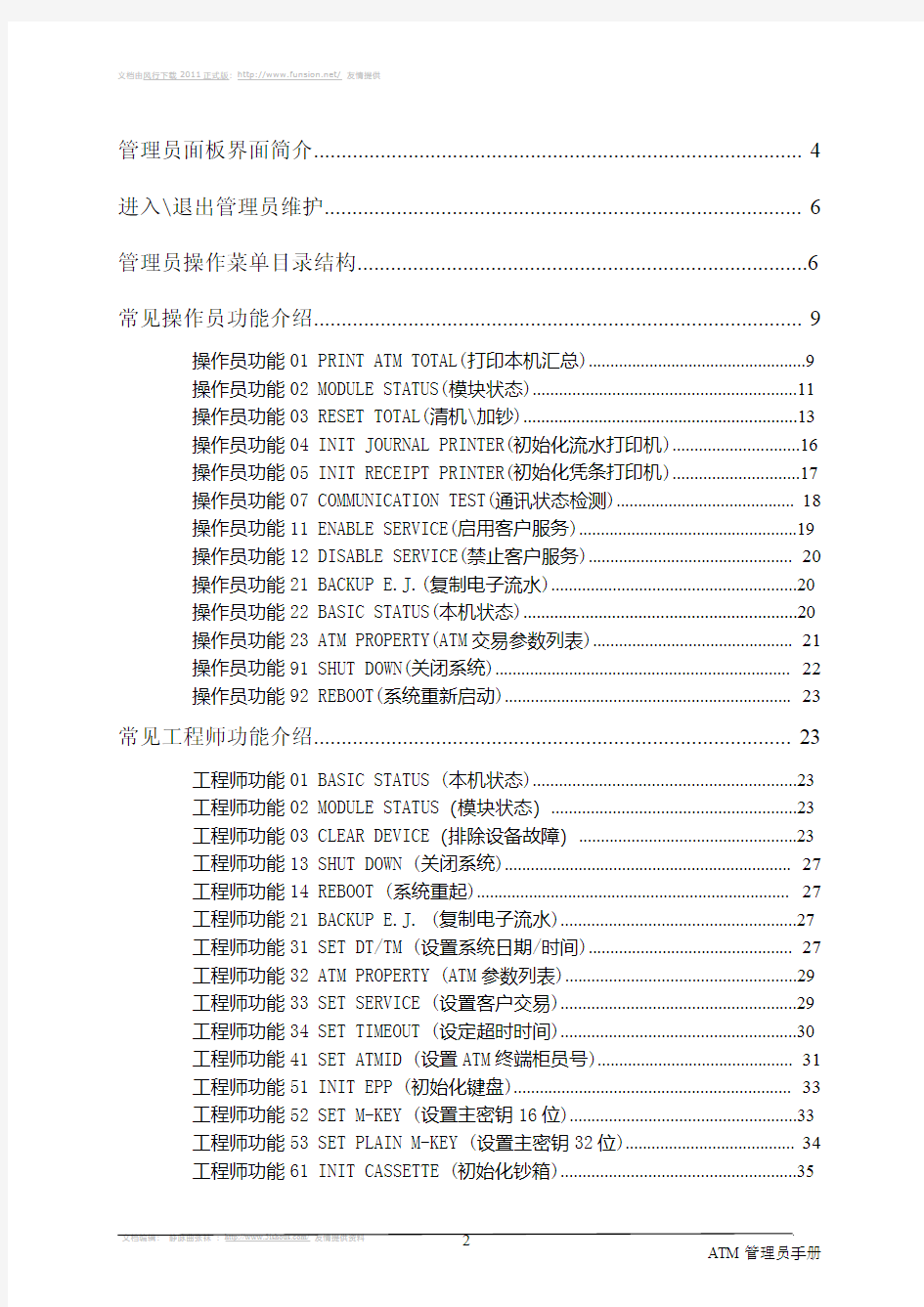
德利多富信息股份有限公司
ATM管理员功能手册
ProCash ATM SOP Manual
管理员面板界面简介 (4)
进入\退出管理员维护 (6)
管理员操作菜单目录结构 (6)
常见操作员功能介绍 (9)
操作员功能01PRINT ATM TOTAL(打印本机汇总) (9)
操作员功能02MODULE STATUS(模块状态) (11)
操作员功能03RESET TOTAL(清机\加钞) (13)
操作员功能04INIT JOURNAL PRINTER(初始化流水打印机) (16)
操作员功能05INIT RECEIPT PRINTER(初始化凭条打印机) (17)
操作员功能07COMMUNICATION TEST(通讯状态检测) (18)
操作员功能11ENABLE SERVICE(启用客户服务) (19)
操作员功能12DISABLE SERVICE(禁止客户服务) (20)
操作员功能21BACKUP E.J.(复制电子流水) (20)
操作员功能22BASIC STATUS(本机状态) (20)
操作员功能23ATM PROPERTY(ATM交易参数列表) (21)
操作员功能91SHUT DOWN(关闭系统) (22)
操作员功能92REBOOT(系统重新启动) (23)
常见工程师功能介绍 (23)
工程师功能01BASIC STATUS(本机状态) (23)
工程师功能02MODULE STATUS(模块状态) (23)
工程师功能03CLEAR DEVICE(排除设备故障) (23)
工程师功能13SHUT DOWN(关闭系统) (27)
工程师功能14REBOOT(系统重起) (27)
工程师功能21BACKUP E.J.(复制电子流水) (27)
工程师功能31SET DT/TM(设置系统日期/时间) (27)
工程师功能32ATM PROPERTY(ATM参数列表) (29)
工程师功能33SET SERVICE(设置客户交易) (29)
工程师功能34SET TIMEOUT(设定超时时间) (30)
工程师功能41SET ATMID(设置ATM终端柜员号) (31)
工程师功能51INIT EPP(初始化键盘) (33)
工程师功能52SET M-KEY(设置主密钥16位) (33)
工程师功能53SET PLAIN M-KEY(设置主密钥32位) (34)
工程师功能61INIT CASSETTE(初始化钞箱) (35)
工程师功能62REFERENCE VALUE(钞箱做参考值) (35)
工程师功能72GET LICENSE(获得软件授权) (37)
工程师功能73SWITCH TO MONITOR(管理员界面切换到前屏) (38)
ATM流水打印格式 (38)
ATM启动时打印的信息 (38)
客户卡的动作信息 (38)
ATMC向主机发送交易请求时的打印信息 (39)
客户交易时主机返回的成功应答信息 (41)
客户交易时主机返回的交易拒绝信息 (42)
ATM操作员管理信息 (43)
ATM交易凭条格式说明 (44)
前置交易返回码 (45)
管理员面板界面简介
图1.01
蓝色引出线部分介绍屏幕菜单注意事项
绿色引出线部分介绍SOP功能按键注意事项
由上图我们可以看到管理员操作面板分为如下几个功能区域,下面分别说明
1、上图中的屏幕区域是显示功能菜单和功能执行过程的区域,有两种方法来选择执行一项具体的功能:
(1).如上图所示,在菜单列表的第一列,有一个光标“〉”;初始位置在菜单列表的第一行上,按屏幕右侧的F2,光标下移一行,按F1,光标上移一行;使用F1和F2使光标移到想执行的功能前面,按F4确认,就可以进入相应的子菜单或者执行相应的功能了;
(2).菜单列表的每一项前面都会有一个具体的编号,如上图中的01、02,输入相应的编号值(输入的值会显示在屏幕的第一行上),然后按
2、上图中的A,B,C,D,E,F是字母输入的功能键区域;
3、上图中的0,1,2,3,4,5,6,7,8,9,.,*等是数字和小数点输入的功能键区域;
4、数字键旁边从上到下的4个有颜色的键分别为
(1).CANCEL(红色)
如果在主菜单下按这个键,则退出管理员操作;如果在选择功能菜单时按这个键,则返回上一级菜单;如果在执行某项管理员功能的过程中按这个键,则显示:“PROCESS CANCEL”,然后返回功能选择菜单;
(2).CORRECT(黄色)
用来更正上一个输入错误的字符;
(3).“,”:逗号(灰色)
(4).ACCEPT(绿色)
功能和后面介绍的F4按键相同,主要用在下面几种情况:需要进行管理员维护时,按该键,可以切换客户交易到管理员维护状态;在功能选择时,当选中某项功能后,按该键可以进入到相应的子菜单或者执行相应的功能。
5、上图(1.01)的右下部分有5个指示灯,从上到下依次表示:
*——有客户交易(黄灯)
*——出钞模块故障或钱箱钞少
*——打印机故障/缺纸(凭条或日志)(红灯)
*——不在服务(红灯)
*——正在服务中(绿灯)
6、上图(1.01)右上部分有F1,F2,F3,F4四个功能键:
F1——在功能选择的时候,将功能列表前面的光标上移一行;
F2——在功能选择的时候,将功能列表前面的光标下移一行;
F3——管理员功能较多,一屏显示不下所有的功能列表,按该键可以进行菜单页面切换;
F4——同上面4里面介绍的
进入\退出管理员维护
开机进入客户交易以后,管理员操作面板上显示如下图所示:
SERVICE
AND
OPERATING
PLEASE PRESS SOP KEY
图1.02
进入管理员维护:如果5个指示灯中最上面的黄色指示灯亮,表示当前有客户正在做交易,暂时不能进入管理员维护状态,等待客户交易完以后,第一个灯灭。按F4或者绿色的
退出管理员操作:按红色的CANCEL键,菜单界面一层一层的退出,就可以退出管理员维护状态。退出以后,显示如上图1.02所示的菜单界面。同时,绿色指示灯亮,绿灯上面的红色指示灯灭。进入客户交易状态。
管理员操作菜单目录结构
ATM进入管理员维护状态之后会显示如下界面:
SELECT FUNCTION MENU
>01OP MENU
02CE MENU
图1.03
我们将管理员操作功能分类成操作员菜单(01OP MENU)和工程师菜单(02CE MENU)。将ATM管理员日常维护所执行的功能放在OP MENU里面。将工程师维护和检查ATM状态所执行的一些功能放在CE MENU里面。
进入操作员菜单和工程师菜单之前都必须要输入密码,如下图所示:
PLEASE INPUT PASSWARD
:>xxxx
图1.04
想要进入操作员菜单,在如图1.03的界面输入01,按
操作员菜单初始密码:2795。
工程师菜单初始密码:2795。
操作员功能菜单列表如下:
详细的功能介绍将在后面介绍。
将在后面给出详细的功能介绍。
上面所列出的是操作员菜单和工程师菜单的主菜单,使用F1或者F2移动光标选中
某一项,或者输入该项功能前面的功能序号数,然后按F4确认,就可以执行该功能了。有些功能进入以后还会有子菜单需要选择,后面会详细介绍。常见操作员功能介绍
操作员功能01PRINT ATM TOTAL(打印本机汇总)
功能用途:在屏幕上显示,并在凭条纸上打印出交易汇总信息和吞卡张数;
执行方法:进入操作员菜单界面以后输入01,然后按
图
1.05
ATM TOTAL
30000~15000LAST REFILL
2200~150PRESENT
27800~14850LEFT
0~0REJECT
18WITHDRAWALS
0~0DEPOSIT
10~4786098TRANSFER
14RETRACT CARD
>01OK
上图中显示了从上次加钞到此次执行打印本机总数时,本台ATM 的交易情况。具体
含义如下。
图1.06交易汇总信息
再按下
易帐务信息和吞卡信息(包含上面的内容)。打印完成后,屏幕上将显示“Process
Success”(执行成功),然后返回到操作员主菜单。
上次加钞金额
前面为100钞箱金额
后面为50钞箱金额
上次加钞后剩余金额
前面为100钞箱剩余金额
后面为50钞箱剩余金额
上次加钞后出钞金额
前面为100钞箱出钞金额
后面为50钞箱出钞金额
上次回收废钞金额取款次数前面为转帐次数后面为转帐金额回收卡的次数
操作员功能02MODULE STATUS(模块状态)
功能用途:检测ATM重要硬件模块的状态;
执行方法:进入操作员菜单界面以后输入02,然后按
MODULE STATUS
>01CARD READER STATUS
02DISPENSER STATUS
03R-PRINTER STATUS
99EXIT
图1.07
上图中显示的是检测模块状态的一个子菜单他们的含义如下:
MODULE STATUS(标题)
>01CARD READER STATUS(01检测读卡器状态)
02DISPENSER STATUS(02检测出钞模块状态)
03R-PRINTER STATUS(03检测凭条打印机状态)
99EXIT(99退出当前菜单)
在上图1.07状态下输入01然后按
在上图1.07状态下输入02然后按
在上图1.07状态下输入03然后按
DISPENSER MODULE STATUS
DEVICE:OK
CASSETTE:OK
SHUTTER:OK
TRANSPORT:OK
>01OK
图1.08出钞模块状态检测举例
下面对上图(1.08)中各个词的意思简单解释一下:
DISPENSER MODULE STATUS(标题)
DEVICE:OK(出钞模块状态正常)
CASSETTE:OK(钱箱状态正常)
SHUTTER:OK(出钞口状态正常)
TRANSPORT:OK(出钞通道正常)
>01OK (返回)
RECEIPT PRINTER STATUS
DEVICE:ONLINE
MEDIA:OK
PAPER:OK
LED:OK
INK:OK
TONER:UNKNOW
>01OK
图1.09凭条打印机状态检测举例
下面对上图(1.09)中各个词的意思简单解释一下:
RECEIPT PRINTER STATUS(标题)
DEVICE:ONLINE(设备正在使用)
MEDIA:OK(媒质正常)
PAPER:
OK (打印纸正常)LED:
OK (指示灯正常)INK:
OK (墨正常)
>01OK 操作员功能03RESET TOTAL(清机\加钞)
功能用途:对ATM 执行清机加钞操作,进入一个新的账务周期;
执行方法:进入操作员菜单界面以后输入03,然后按
图1.10
上图中的各个信息的具体含义参考图
1.06,按
图1.11
上图1.11里面各信息的具体含义说明如下:
ATM TOTAL
30000~15000LAST REFILL
2200~150PRESENT
27800~14850LEFT
0~0REJECT
18WITHDRAWALS
0~0DEPOSIT
10~4786098TRANSFER
14RETRACT CARD
>01OK
(1).“#”下面信息显示逻辑钱箱的序号;
(2).“STA ”下面信息反映了各个逻辑钱箱的状态:OK ——正常;ERR ——故障;
LOW ——钞票不足;EMP ——钞票用完;NACK ——钞箱信息无效;需要更新钞箱信息以后此钞箱才能使用;NREF ——钞箱未作参考值,联系工程师解决;
(3).“CUR ”下面信息为币种信息:人民币为CNY ;
(4).“VAL ”下面信息为钱箱钞票面额;
(5).“LEFT ”下面信息显示钞箱剩余钞票张数。
在此菜单下可以选择继续,也可以选择取消此操作。输入01,然后按
认键(绿色)表示继续执行此次清机加钞操作;输入02,然后按
图1.12
PRESS ACCEPT
AFTER EXCHANGE CASSETTE!!
>01
OK
此时可以将所有钞箱拔出,清点钞箱里面的钱,清点完毕以后将添加的钞票放入钱
箱,将所有钱箱重新插入。请注意插入钞箱的时候会听到检测钞箱的声音。确定所有的
钞箱都正确的插入以后,按
图1.13
如上图,输入面额为100的钞票总的张数。图示是2000张。按确定
换到输入面额为50的总张数的位置输入面额为50的钞票总的张数。图示是1500张。如下面的图1.14
所示:
图
1.14
依次输入每种面额钞票的张数,确认张数无误后,按确定键或
:
图1.15
加钞成功以后会在流水及凭条上面打印本次加钞的相关信息。包括:加钞的时间
和日期,钞箱状态,钞票币种,钞票面额,上次加钞张数,本次加钞张数等如下图所示。
在执行清机加钞功能时,输入的钞票张数必须是同一面额钞箱加钞张数的总数,
如对4个钞箱进行加钞,两个钞箱加入100面额的钞票,其中一个加3000张,另外一个加2000张;两个钞箱加50面额的钞票,其中一个加1000张,另外一个加1500张;在输入加钞张数的时候,100面额的钞票光标后面要输入3000加上2000的和5000,50面额钞票光标后面要输入1000加上1500的和2500。
操作员功能04INIT JOURNAL PRINTER(初始化流水打印机)
功能用途:检测并初始化流水打印机。
执行方法:进入操作员菜单界面以后输入04,然后按
,屏幕显示如下:
JOURNAL PRINTER TEST SUCCESS
>01OK
图1.16
按绿色的确认键或者按
JOURNAL PRINTER STATUS
DEVICE:ONLINE
MEDIA:OK
PAPER:OK
LED:OK
>01OK
图1.17
上图中显示的是流水打印的状态。按
操作员功能05INIT RECEIPT PRINTER(初始化凭条打印机)功能用途:检测并初始化凭条打印机。
执行方法:进入操作员菜单界面以后输入05,然后按
RECEIPT PRINTER TEST
TEST SUCCEED!
>01OK
图1.18
此时,会在凭条纸上打印“TEST PRINT!!!”字样。按绿色的确认键或者按F4键,显示如下图1.19
RECEIPT PRINTER STATUS
DEVICE:ONLINE
MEDIA:OK
PAPER:OK
LED:OK
INK:OK
TONER:OK
>01OK
图1.19
上图中显示的是凭条打印机的状态。按F4或者绿色的确认键退到操作员菜单。
操作员功能07COMMUNICATION TEST(通讯状态检测)
功能用途:检测通讯状态。
执行方法:进入操作员菜单界面以后输入07,然后按
如果通讯状态正常显示:
PROCESS SUCCEED!
图1.20
如果通讯状态有故障则显示:
PROCESS FAIL
图1.21
执行完以后会退到操作员菜单。
操作员功能11ENABLE SERVICE(启用客户服务)
功能用途:和功能12对应,使用功能12禁止客户交易之后,需要使用本功能来开启客户交易。
执行方法:进入操作员菜单界面以后输入11,然后按
操作员功能12DISABLE SERVICE(禁止客户服务)
功能用途:和功能11对应,使用本功能禁止客户交易之后,退出管理员维护界面以后,对外仍显示暂停服务。需要使用功能11来开启客户交易。
执行方法:进入操作员菜单界面以后输入12,然后按
功能执行成功之后显示如图1.20(见操作员功能7里面的图);功能执行失败之后显示如图1.21(见操作员功能7里面的图),执行完毕后会退到操作员菜单。
操作员功能21BACKUP E.J.(复制电子流水)
功能用途:将ATM里面的电子流水文件拷贝到软盘里面备份。
执行方法:进入操作员菜单以后输入21,然后按
操作员功能22BASIC STATUS(本机状态)
功能用途:查询ATM主要模块的状态,并将这些状态显示在屏幕上。
执行方法:进入操作员菜单以后输入22,然后按
ATM PROPERTIES
CRD READER:OK
CRD POS:CARD NOT ENTERED
RETAINBIN:OK
R-PRINTER:OK
DISPENSER:OK
PIN PAD:OK
EDM:READY
KMKEY:NOT OPERATIONAL
COMM:ONLINE
SAFE:CLOSE
CAMERA:NOT OPERATIONAL
>01OK
图1.22
八师石河子市 电子商务公共服务平台 系统管理员操作手册 新疆维吾尔自治区电信有限公司系统集成分公司北京英迪华科技有限公司
文档基本信息:
目录 1. 系统管理员操作方法 (4) 1.1. 添加 (4) 1.2. 删除 (5) 1.3. 锁定 (10) 1.4. 平台超级用户及口令 (11)
1.系统管理员操作方法 1.1. 添加 您可以授及网站的使用允许和管理权利给网站会员{帐户}。会员使用等级和权限是一项非常重要的安全功能。因为您可以以它来规划和限制会员的网站使用和管理权。管理权委托网站管理权利给会员例如编辑活动网页或使用会员名录。网页使用允许是一项规则以{设定}会员可以使用哪一个网页和怎样使用。 ●The existing member roles for the web site are displayed in Roles selection box. ●The existing permissions for all roles are displayed in Permissions selection box.
分配使用权限给使用等级步骤: ?从使用等级选单中选择一个会员使用等级。 ?在使用权限选单中,按住 CTRL 键不动并且使用鼠标的左键点选新增的使用权限。您可以选择多项的使用权限。注:如 果发生错误,点选重设,可使这些使用权限恢复至预设设定。 ?当已被点选的使用权限呈现{选择}状态,按储存可储存使用权限。 从使用等级中移除使用权限步骤: ?从使用等级选单中选择一个会员使用等级。 ?在使用权限选单中,已被点选的使用权限呈现{选择}状态。 ?在使用权限选单中,按住 CTRL 键不动并且使用鼠标的左键点选{选择}的使用权限。您可以移除多项的使用权限。注: 如果发生错误,点选重设,可使这些使用权限恢复至预设设 定。 ?按储存可储存使用权限。 1.2. 删除 会员资料库提供界面让您可以管理会员资料。您可以储存会员基本资料,联络资料,和会员资讯在会员资料库里。您并可以排序、
山西省机关事业单位工资管理系统 用 户 操 作 手 册 山西易联众信息技术有限公司
目录 1.前言 (3) 2.运行环境 (3) 2.1软件环境 (3) 2.2硬件环境 (5) 2.3设置说明 (5) 2.4登录说明 (6) 3.操作说明 (9) 3.1人员管理 (9) 3.1.1人员新增 (9) 3.1.2人员减少 (11) 3.1.3人员调转 (11) 3.1.4调标处理 (13) 3.1.5部门调整 (14) 3.1.6人员信息修改 (15) 3.1.7序号管理 (16) 3.1.8 人员退休/退职 (17) 3.1.9人员工资子集管理 (21) 3.1.10调整审批部门 (23) 3.1.11年度考核 (25) 3.2工资调整(日常业务) (26) 3.2.1 警衔调整 (26) 3.2.2 正常晋升 (28) 3.2.3 工资变动 (30) 3.2.4 新增人员工资确定 (33) 3.3 工资标准调标 (34) 3.4 机构管理 (36) 3.5绩效工资 (38) 3.6 办公管理 (38) 3.7 统计查询 (39) 3.7.1 人员工资查询 (39) 3.7.2 公务员 (40) 3.7.3 机关工人 (40) 3.7.4 事业工人 (41) 3.7.5 事业管理人员 (41) 3.7.6 事业专业技术人员 (41) 3.7.7 退休人员 (42) 3.7.8 试用期人员 (42) 3.7.9 运动员 (42) 3.8数据上传 (42) 3.8.1 数据上传 (42) 3.8.2数据删除 (45) 3.9 审核审批 (46)
1.前言 本用户使用手册是基于省集中的山西省机关事业单位工资管理系统,主要介绍了系统各功能模块的使用操作过程。主要针对系统经办人员和审核人员,阅读本手册应能掌握该系统的使用方法。对本系统各模块进行应用,应遵循本文档进行操作。 2.运行环境 2.1软件环境 为保证您顺利使用本系统,推荐使用WindowsXP(包括)以上版本操作系统,Internet Explorer 8版本的浏览器。使用系统前做一些简单设置,以下IE浏览器默认为Internet Explorer 8。 1、设置受信任站点 请您在IE浏览器菜单栏依次选择“工具”→“Internet选项”→“安全”→“可信站点”→“站点”,在“站点”窗口打开后,将系统地址http://192.168.211.205添加到可信站点[网站]窗口中。如下图所示: 2、加入兼容性视图 请您在IE浏览器菜单栏依次选择“工具”→“兼容性视图设置”输入我们程序的地址,点击添加,如图所示:
仓库管理员求职简历 基本信息 姓名:XX 性别: 求职方向 期望职位:仓库管理员 工作经验:10年 期望月薪: 3000-5000元/月 学历:大专 求职地区:南京 现居住地:南京六合区(籍贯:安徽淮南) 诚信正直,责任心强,执行力强,熟悉货物仓管流程、财务流程、销售流程;个人希望找一份仓库管理或者辅助销售的工作自我评价 执行力强 诚信正直 责任心强 沉稳内敛 工作经历
益丰大药房 工作时间:2010年09月-2014年02月 [3年5个月] 薪资水平: 2000-3000元/月 在职职位:药品管理 所属行业:医疗/保健/卫生/美容 工作职责:负责仓库的管理与进出库,及时上报缺货计划,做好采购工作,及时完成每月报表 加多宝江苏分公司 工作时间:2005年09月-2010年09月 [5年] 薪资水平: 2000-3000元/月 在职职位:经理助理 所属行业:快速消费品(食品/饮料等) 工作职责:负责江苏市场总部与各个地办之间的政策传达、协调、指导,督促各个地办按时保量的完场公司交代的各种任务,监督各个地办的工作进度,及时传达总部的意见与建议,协调各个地办的申请,并完成总部交给的其他事务 南京同仁堂制药厂 工作时间:1999年09月-2005年09月 [6年] 薪资水平: 3000-5000元/月 在职职位:山东地区经理 所属行业:医疗/保健/卫生/美容 工作职责:负责当地的销售工作,完成公司的指定任务~!
学历教育 1996年09月-1999年09月 南京财经大学 管理专业 语言能力 英语:听说一般读写一般 专业技能 Word:熟练8年经验 Excel:熟练8年经验 PowerPoint:熟练8年经验【仓库管理员求职简历】
iSignature ——电子签章 系统管理员操作手册
目录 1.电子签章简介 (1) 2.电子签章运行环境要求 (2) 2.1操作系统: (2) 2.2办公软件: (2) 2.3硬件配置: (3) 2.4显示设备: (4) 2.5扫描设备: (4) 2.6输出设备: (4) 3.电子签章客户端的安装与卸载 (5) 3.1电子签章客户端安装 (5) 3.2KEY驱动安装 (8) 3.3网络配置 (11) 3.4软件升级 (12) 3.5电子签章客户端卸载 (12) 3.6KEY驱动卸载 (15) 4.电子签章使用说明 (18) 4.1签章查看 (18) 4.2密码修改 (19) 4.3文档锁定 (19) 4.4文档解锁 (21) 4.5撤销签章 (22) 4.6参数设置 (24) 5.正文查看插件(iWebOffice2009全文批注)的安装 (26) 5.1适用场景 (26) 5.2安装步骤(以IE10版本为例) (26) 6.常见问题及处理 (31) 6.1问题一 (31) i
6.2问题二 (31) 6.3问题三 (32) 6.4问题四 (32) 6.5问题五 (33) 6.6问题六 (33) 6.7问题七 (33) 6.8问题八 (35) ii
1.电子签章简介 电子签章是电子签名的一种表现形式,利用图像处理技术将电子签名操作转化为与纸质文件盖章操作相同的可视效果,同时利用电子签名技术保障电子信息的真实性和完整性以及签名人的不可否认性。 iSignature电子签章采用软件和硬件相结合的方式设计,软件部分采用ActiveX技术开发,将电子印章和签名技术完美结合的应用软件系统。硬件部分采用Key智能密码设备(通称智能密码钥匙盘),用于存放单位或个人数字证书、用户所属标识和单位印章或个人签名信息,并进行硬件级签名运算,确保签章数据不可能复制性。 1
第1章系统简介 1.1 系统概述 《工资管理系统》是吉林省明日科技有限公司最新推出的一套通用性、实用性极强的工资管理系统。系统提供了基本的人员信息管理,同时对员工的基本工资、浮动工资和工资发放进行系统管理,同时配以查询功能,避免数据丢失系统还提供了数据备份及还原功能。以便能真正适用于各类中小企业及事业型单位。 1.2 系统目标 最大限度实现企业员工工资的自动化、系统化管理。 1.3 系统范围 ●电子、电器、医药、服装、建筑、物资、化工、商贸、超市、旅游、机械、建材、科技、通讯等各类企业公司 ●机关、事业单位、学校、研究所等事业型单位。 1.4 系统特点 ●界面设计美观友好 ●规范、完善的基础信息设置 ●信息查询灵活、方便、快捷 ●系统运行稳定,安全可靠
第2章运行环境系统开发平台:Visual C++ 6.0 运行平台:Windows xp/Windows 2000/Windows 2003 分辨率:最佳效果800*600
第3章系统登录 双击工资管理系统图标,弹出如图1.1所示的登录界面。 图1.1 系统登录界面 在“用户名”的文本框,输入用户名:mrkj,单击“密码”的文本框,输入密码:111,单击【确定】按钮进入系统主界面,如图1.2所示。
图1.2 工资管理系统主界面
第4章基本工资管理基本工资管理菜单包括:员工录入和员工删除。通过基本工资管理可以基本实现员工信息的添加及删除操作。 4.1 员工录入 单击“基本工资管理”/“员工录入”选项,弹出如图1.3所示的界面。员工录入模块主要录入员工信息。 图1.3 员工录入 在“编号”、“姓名”的文本框中,输入员工的编号及姓名,单击“性别”及“学历”的下拉按钮选择性别及学历,最后单击【添加】按钮,即可添加员工信息。 4.2 员工删除 单击“基本工资管理”/“员工删除”选项,弹出如图1.4所示的界面,该界面主要实现企业性质的信息设置。
用友u仓库管理员操作 手册 LG GROUP system office room 【LGA16H-LGYY-LGUA8Q8-LGA162】
一、远程登录 1 在IE浏览器中打开, 首次设置 以下操作只首次登陆需要设置 2 点击第一步下载,下载后出现下面文件: 3 双击打开,点击安装 4点击完成 5 点击第二步,完成 日常登录 日常登陆,输入用户名后点击用户登录 双击企业应用平台,首次登录较慢,需耐心等待3分钟 打开业务导航 登陆无法打开 点击断开所有连接,清除服务器连接信息后重新登录,若还无法登录联系系统管理员二、基础信息增加方法 存货档案增加 存货档案增加主要增加系统中没有的存货,增加之前先进行筛选,确认无重复项目。原材料档案由采购员维护。产成品由库管员进行维护,增加时必须与吊牌信息保持一致。
【菜单路径】:〔基础设置〕—〔基础档案〕—〔存货档案〕点击增加,按下图增加即可 增加时要将价格成本中的计价方式改为移动平均法。 三、入库业务 、采购入库单 采购入库单是根据采购到货签收的实收数量填制的单据。 【菜单路径】:〔供应链〕—〔库存管理〕—〔采购入库〕—〔采购入库单〕点击采购—订单采购,参照订单进行填写 填写仓库,实际到货数量后点击保存—审核 、零星采购业务 零星采购主要用现金直接向供应商采购物资,不根据采购订单到货入库的物资。注意零星采购必须输入价格 【菜单路径】:〔供应链〕—〔库存管理〕—〔采购入库〕—〔采购入库单〕,点击空白单据进行填写。 、产成品入库单 a.产成品入库单(蓝字) 产成品入库单一般指产成品验收入库时所填制的入库单据。产成品一般在入库时无法确定产品的总成本和单位成本,所以在填制产成品入库单时,一般只有数量,没有单价和金额。 注意:仓库、部门必输。产成品入库按照部门录入,一组一单 【菜单路径】:〔供应链〕—〔库存管理〕—〔生产入库〕—〔产成品入库单〕,点击增加-空白单据 填写仓库,部门,产品编码,数量后点击保存—审核 b.产成品入库单红字(退库单) 产(半)成品入库单(红字)一般指产成品验收入库后由于某种原因需要退回入库部门 所填制的单据。 【菜单路径】:〔供应链〕—〔库存管理〕—〔生产入库〕—〔产成品入库单〕,在〔产成品入库单列表〕中找到需要退库的入库单,点击回冲 自动生成一张红字入库单保存—审核 、其它入库单 其它入库单是指除采购入库、产成品入库之外的其它入库业务,如调拨入库、盘盈入库等业务形成的入库单。其它入库单一般由系统根据其它业务单 据自动生成,也可手工填制。 【菜单路径】:供应链〕—〔库存管理〕—〔其它入库〕—〔其它入库单〕保存—审核
目录 一、启动MIM程序 1.1启动MIM程序 双击桌面上的MIM图标,进入登录界面。 1.2 系统管理员登录界面 输入工号、密码、选择站点,点击登录按钮。 默认账号:0000,密码88588 1.3 系统管理员主界面 进入系统管理面使用的主程序画面。 二、部门人员模块设置权限 2.1 部门人员界面 点击【部门人员】按钮进入部门人员界面 2.2界面说明 区域说明 A 科室、部门一览医院所有科室、部门都在改区域表示 B 查询条件这里可以根据信息查询人员信息 C 人员一览显示医院所有人员信息 D 功能键使用站点、部门、人员新增、修改、删除功能的使用 2.3 机能说明 2.3.1站点新增、修改、删除 需要新增站点时,点击【新增】按钮或快捷键F1 弹出画面中小窗口,点击【确定】或快捷键F8 进入新增界面,编辑站点名称、地址(不是必填),患者登陆时的默认地址设定 点击【确定】或快捷键F8,站点新建成功 说明:站点只能停用,无法删除,如该站点不再使用时,点击【修改】或快捷键F2进入修改画面,将【停用标识】打上勾,即可停用,停用后站点颜色标记为灰色 2.3.2科室新增、修改、删除 需要新增科室时,点击【新增】按钮或快捷键F1 弹出画面中小窗口,选择科室所属站点,点击【确定】或快捷键F8 进入新增界面,编辑科室编号、名称,编码设定,选择科室的属性,如是门诊科室,可以挂号到该科室看诊,需勾上【诊疗科室】 点击【确定】或F8保存科室信息 如需修改科室信息,点击【修改】按钮或快捷键F2 如需删除科室信息,点击【删除】按钮或快捷键F4 说明:如科室中有人员,该科室无法删除,只能停用
2.3.3库房新增、修改、删除 需要新增库房时,点击【新增】按钮或快捷键F1 弹出画面中小窗口,选择库房所属站点,点击【确定】或快捷键F8 进入新增界面,编辑库房名称,选择库房属性 选择完成后,点击【确定】或快捷键F8保存库房信息 说明:新增药库时,只需填写药库名称,选择性质为药库;新增门诊药房时,需要选择性质为【药房】,区分为【门诊药房】,如是西药房需要选择适用処方为【西药処方】,适用科室选择【全部】或勾选特定的科室 如需修改库房信息,点击【修改】按钮或快捷键F2 如需删除库房信息,点击【删除】按钮或快捷键F4 说明:如科室中有人员,该科室无法删除,只能停用 2.3.4人员新增、修改、删除 需要新增人员时点击【人员新增】或快捷键F5,进入人员新增界面 编辑人员工号、姓名等基本信息 如是门诊医生,需将【诊疗医师】勾选上,选择医生对应的职称 右侧【可登录】勾选上,该人员才能够登录系统 如需修改人员信息,点击【人员修改】按钮或快捷键F6 如需删除人员信息,点击【人员删除】按钮或快捷键F8 如需导出人员可点击【导出】或快捷键F11,可将人员信息导出到EXCEL 2.3.5科室、库房、人员权限分配 (1)科室权限 如果在科室新增时,未分配任何权限,则需要点击【修改】,进入修改界面,为科室分配具体的权限。 如内科1,该科室需要具有医生的权限,则需要选择内科1点击【修改】或F2,进入修改界面,点击“权限角色”右侧的【设定】按钮,进入权限角色选择画面 说明:如果是选择医生权限,则鼠标双击左侧权限角色中的【医生】或点击图标选择权限。如需删除该 权限,则鼠标双击右侧权限角色中的【医生】或点击图标 点击【确定】或快捷键F8保存信息 (2)人员权限 如果内科1中需要加入人员,则点击“科室人员”右侧的按钮,进入人员选择界面 在文本框中输入需要选择的人员姓名或工号信息,能够快速检索到该人员,鼠标双击或选择图标,即可选中该人员;如需删除该科室中的人员权限,则双击已选择的人员或点击图标。 说明:科室人员可以多选,即选择1个人员后,接着选择该科室中的其他人员。选择完成后,点击【确定】或快捷键F8保存所选择的人员信息 科室人员选择可以是该医院下所有站点中的人员,即人员可以登陆多个站点 人员选择和科室权限角色选择完成后,点击【确定】或F8保存 (3)库房人员权限
财政工资统发系统单位 版操作手册 HUA system office room 【HUA16H-TTMS2A-HUAS8Q8-HUAH1688】
财政工资统发系统(单位版C/S) 培训手册 陕西鑫众为软件有限公司
目录 前言 (1) 系统主要操作流程指南 (2) 第一章业务处理 (6) 第一节系统登录 (6) 第二节人事工资信息 (7) 一级节点-单位信息 (10) 二级节点-工资类别 (20) 三级节点-部门信息 (22) 四级节点-人员 (26) 第三节获取基础数据 (41) 第四节批量数据替换 (44) 第五节统一调资 (48) 第二章审核上报 (52) 第一节工资变动情况 (52)
第二节详细变动情况 (53) 第三节审核上报 (53) 第三章归档业务 (64) 第一节归档信息查询 (64) 第二节归档处理 (65) 第三节撤销归档 (68) 第四章查询统计 (69) 第一节个人工资查询 (69) 第二节月工资明细查询 (71) 第三节月工资汇总表 (72) 第四节设置查询条件 (73) 第五节设置输出格式 (77) 第六节人事工资查询 (81) 第七节工资数据统计 (84) 第八节人事工资变动情况 (86)
第九节单位工资汇总表 (88) 第十节新增人员审批表 (89) 第五章系统管理 (90) 第一节修改密码 (90) 第二节修改系统时间 (91) 第二节整理套帐 (91) 第三节导出合并数据 (92) 第四节导入合并数据 (93) 第五节转换套账 (93)
前言 财政工资统一发放系统是国库单一账户集中支付管理的重要组成部分。是为了配合国家财政资金收付管理制度的改革,逐步向国库单一账户转变,确保公务员工资按时足额发放而开发的行政事业单位通用工资管理系统。是预算管理系列软件之一。 财政工资统一发放系统是在充分调查部分省市现有工资统一发放软件的基础上,吸取各家的长处,并参照财政部《行政单位财政统一发放工资管理暂行办法》组织开发的。 在此主要介绍的是如何使用《财政工资统一发放系统单位版》。《财政工资统一发放系统单位版》为各预算单位进行工资管理而设计,实现预算单位基础工资数据的采集功能。它适用于不同规模及各种类型的预算单位,可管理多种类型的工资数据,具有功能齐全、灵活性好、可信度高、安全可靠等特点,不失为财政业务管理人员得心应手的工具。 在系统开发过程中,开发人员相继走访了部分省市财政部门的经管业务人员,听取他们对系统的改进意见和需要考虑的问题,以使软件系统能适应不同层次、不同类型、不同规模的单位。在系统的测试和运行阶段,得到了许多省(市)财政厅(局)的大力支持和帮助,在此表示衷心的感谢。由于时间紧,任务重,以及各地方财政、人事等业务管理的特殊性、复杂性,工资统一发放系统在使用过程中还会存在放多不足之处,希
河南省安全生产监督管理局 《安全生产综合监管平台》 管理员(省市县)使用手册 河南省安全生产监督管理局 2017年6月文档标识 当前版本 V1.0 当前状态 首版发布日期
修订历史 版本号修订者说明修订时间V1.0 邢政初稿2017-06-17 V1.0 邢政添加环境配置2017-06-23
目录 1管理员概述 (4) 2进入系统 (5) 3管理员功能及操作 (6) 3.1系统界面布局 (6) 3.2首页功能介绍 (7) 3.3人员机构管理 (8) 3.3.1政府单位信息维护 (8) 3.3.2新增下级科室 (9) 3.3.3添加部门人员 (10) 3.4权限管理 (11) 3.4.1添加人员账号 (11) 3.4.2人员账号维护 (13) 3.4.3管理员变更 (13) 3.5角色管理 (15) 3.5.1角色管理 (15) 3.5.2角色权限管理 (16) 3.6环境配置 (19) 3.6.1下载,安装点聚控件 (19) 3.6.2IE浏览器设置 (22)
图标说明 系统设置修改密码 退出系统安全退出系统 保存保存本次新增或修改内容新增新增所在模块内容 修改修改所在记录内容 删除删除选中记录全部内容查询查找所选内容 必填项带橙色小三角图标的为表单必填项 重置密码重置密码 启用账号启用 停用账户停用 刷新缓存刷新系统缓存 新增下级科室新增下级科室 1管理员概述 市级系统管理员账号的获取:由省局管理员分配,需要时向省局索取。 系统管理员:负责维护本级政府组织机构及机构部门人
员,为本级政府系统操作员以及下一级安全监管部门的系统管理员分配账号和密码,并进行角色分配。 普通用户操作请查看政府用户操作手册。 2进入系统 打开浏览器(建议使用IE9及以上版本)输入网址登录系统政府端 https://www.doczj.com/doc/2e14582677.html,/ 注意:如果输入网址浏览器打不开系统首先确认输入的地址是否正确。第二如果网址输入正确打不开则确认浏览器是否是IE9版本以上,或者换360浏览器打开系统网址。 说明: 1、用户名、密码信息向上级管理员索取 2、客服电话:有疑问可拨打技术电话或在政府QQ群中 寻求帮助。
一、远程登录 (2) 1.1首次设置 (2) 1.2日常登录 (4) 1.3登陆无法打开 (5) 二、基础信息增加方法 (5) 2.1存货档案增加 (5) 三、入库业务 (6) 3.1、采购入库单 (6) 3.2、零星采购业务 (7) 3.3、产成品入库单 (8) 3.3、其它入库单 (9) 四、出库业务 (10) 4.1、领料申请单 (10) 4.2、材料出库单 (10) 4.3、销售出库单 (11) 4.4、其它出库单 (11) 五、调拔业务 (11) 六、盘点业务 (12) 七、库存与存货对账 (13) 八、月末结账 (14)
一、远程登录 1 在IE浏览器中打开,1.1首次设置 以下操作只首次登陆需要设置 2 点击第一步下载,下载后出现下面文件: 3 双击打开,点击安装
4点击完成 5 点击第二步,完成
1.2日常登录 日常登陆,输入用户名后点击用户登录 双击企业应用平台,首次登录较慢,需耐心等待3分钟 打开业务导航
1.3登陆无法打开 点击断开所有连接,清除服务器连接信息后重新登录,若还无法登录联系系统管理员 二、基础信息增加方法 2.1存货档案增加 存货档案增加主要增加系统中没有的存货,增加之前先进行筛选,确认无重复项目。原材料档案由采购员维护。产成品由库管员进行维护,增加时必须与吊牌信息保持一致。 【菜单路径】:〔基础设置〕—〔基础档案〕—〔存货档案〕点击增加,按下图增加即可 增加时要将价格成本中的计价方式改为移动平均法。
三、入库业务 3.1、采购入库单 采购入库单是根据采购到货签收的实收数量填制的单据。 【菜单路径】:〔供应链〕—〔库存管理〕—〔采购入库〕—〔采购入库单〕 点击采购—订单采购,参照订单进行填写
单位会计核算系统系统管理员操作手册
说明:系统管理员操作部分为系统管理菜单,包括组织机构、权限设置、基础数据、系统设置、日志管理、账套备份、电子附件几个菜单,其中组织机构、权限设置、基础数据、系统设置为日常经常用到的几个菜单,需理解并能正确操作,才能帮助用户解决进行日常业务之前的基础信息维护问题。其中: 组织机构:部门或单位基本信息,需要根据各地区实际情况进行维护。权限设置:用户、角色等权限设置,为用户授权对应的账套后,用户才能在所授权账套进行业务工作,并且只能在此账套进行业务工作。 基础数据:包括基础信息、会计科目等基础数据,基础信息为组织级基础信息,基础信息的变动将对此地区平台所对应的基础信息产生影响。系统设置:系统中、模参数设置版下发、系统注册、旧系统数据导入为日常经常用到的菜单,参数设置中修改参数将对用户业务操作产生影响,模版下发允许管理员对各账套报表模版等进行下发。 日志管理:用户日常业务中的操作查询。 账套备份:对账套进行备份与恢复。 注意:系统管理部分为系统管理员操作部分,其她人或者不理解的情况下不允许对系统管理菜单进行操作,系统管理部分信息的变动将直接影响用户基础业务操作。
第一部分系统管理平台操作 登录进入系统主界面,如图1-1所示: 图1-1 系统主界面 1组织机构 1、1组织机构维护 登录系统,选择【组织机构】|【组织机构维护】菜单,进入组织机构维护界面,如下图1-2所示: 图1-2组织机构维护 1、1、1增加组织机构 在组织机构维护主界面(图1-2),点击【增加】|【增加下级】按钮,进入增加组织机构界面,如图1-3所示:
薪资管理操作手册 HEN system office room 【HEN16H-HENS2AHENS8Q8-HENH1688】
中铁十九局集团 综合信息化系统操作手册 薪资管理操作手册 中铁十九局集团信息化实施小组 目录
第1章概述 薪资福利管理简介 薪资福利管理是任何企业的人力资源管理中最基础性的工作。薪资福利管理系统致力与帮助用户建立兼具保健与激励功能的竞争性薪酬体系。包括从职位评价,企业内外薪酬市场调查,以及基于特定开发目的的薪资与福利项目的设置,到薪资结构及薪资制度的选择、企业薪资水平及构成水平分析、人力成本分析、方便灵活的工资计算、统计发放及报表查询等内容。 目前,本系统主要实现了薪资制度的设计、薪资计算与发放管理。以及简要的福利项目日常管理、薪资数据的统计汇总管理等。薪资福利管理模块的主要业务流程如下: 系统登陆 步骤:在登陆HR系统以后,双击导航栏“人力资源/薪资福利管理”下的任一功能节点,系统即可直接登陆到薪资福利管理模块中。如下图所示: 第2章系统初始化 系统初始化用于确定企业的薪资福利管理的基本制度,选择设置一些基础参数,某些参数一旦设置,在整个薪资福利模块使用期间是不能进行调整的。因此建议您在进行初始化之前详细了解各参数的管理意义,结合企业的管理需要和未来发展状况进行选择。 在系统初始过程中需要完成的主要工作包括: 1、薪资制选择:在多组织情况下,选择使用独立薪资制度还是统一薪资制度。 2、会计期设置:会计期即工资发放期间,为了与财务系统的集成,这里使用会计期的概念。 3、银行设置:主要用于工资银行代发时的相关报盘数据引用。 4、币种设置:对于有外籍员工的企业,或外资、合资企业使用本系统时,需要用外币发工资时,需要设置币种。系统允许对不同的员工使用不同的币种发放工资。 5、工作周设置:与会计期概念相似,如果您需要按周计薪,可以设置第一个会计期间的工作周个数及顺序。各会计期可以有不同个数的工作周,对于不发薪资的工作周,可以跳过。 6、基础参数设置:这里包括许多内容,部分参数一旦设置则不允许修改。 7、初始化确认:确定启用会计期,即开始发薪的会计期。一旦确认后,在基础参数中相关设置不允许修改。 初始设置 2.1.1银行设置 主要用于工资银行代发时的相关报盘数据引用
2015年度 辽宁教师教育管理服务平台学校管理员操作指南
前言Preview 这也许是一本让您感到乏味的手册。当然好处是一看就知道要做什么,如何做。 虽然内容有些无趣,但我们竭力希望能通过可视化的表现形式,从“平台登录”、“学校管理员职责及操作”等篇章让不同需求的活动参与人员更清晰明白地知道自己要做的事情,对于培训计划与项目的管理更加规范与标准,对于教师服务与管理更加有条理性。 由于平台装载的内容太多,各篇章会力争对涉及的内容有所说明,希望您能对手册里的某个点感兴趣,去挖掘更多的精彩! 衷心地祝愿您: 身体健康,工作顺利,合家幸福!
目录Contents 前言Preview ...................................................................................................................................................... II 目录Contents .. (3) 平台登录篇 (5) 一、登录 (5) 操作篇 (7) 一、基础信息管理 (7) 1.1用户管理 (8) 二、培训管理 (11) 2.1计划管理 (11) 2.2项目管理 (13) 2.3成绩管理 (25) 三、测评管理 (26) 3.1项目管理 (26) 3.2发展测评成绩管理 (26) 四、个人中心 (27) 4.1学习记录 (27) 4.2测评记录 (28) 4.3辅导记录 (28) 4.4管理记录 (29) 4.5个人信息 (31) 4.6 修改密码 (31) 五、退出登录 (32) 六、操作流程图 (33)
工资管理系统详细设计说明书 ———软工1502第三组刘召组
目录 1引言 (1) 1.1编写目的 (1) 1.2项目背景 (1) 1.3定义 (1) 1.4参考资料 (1) 2任务概述 (2) 2.1目标 (2) 2.2运行环境 (2) 2.3需求概述 (2) 2.4条件与限制 (3) 3程序描述 (3) 4接口设计 (6) 4.1用户接口 (6) 4.2外部接口 (6) 4.3内部接口 (6) 5数据结构设计 (6) 5.1数据结构 (6) 5.2数据结构与程序的关系 (7) 6运行设计 (7)
7系统出错处理设计 (10) 8程序描述 (10)
1引言 1.1编写目的 本文档将对职工工资软件开发需求进行描述,本文档的读者是项目策划、设计和评审人员。 1.2项目背景 随着计算机应用的日益普及和深化,网上办公已经成为一种趋势。部分公司的工资处理还处于较为原始的手工阶段,一直由会计人工计算工资并编制财务报表,缺少一套实用可靠的管理系统软件。随着公司规模扩大,工作量也越来越大,目前需要多名会计紧张工作才能完成,不仅效率低,而且成本高。今后公司规模进一步扩大,人工计算工资的成本还会进一步提高,利用计算机管理系统管理公司势在必行。 1.3定义 列出本文件中用到的专门术语的定义和外文首字母组词的原词组。 1.4参考资料 张海藩,软件工程导论。北京:清华大学出版社,2008 张敬,软件工程教程。北京:航空航天大学出版社
(美)Patrick O'Neil Elizabeth O'Neil,《数据库原理、编程与应用》。机械工业出版社 百度文献 2任务概述 2.1目标 实行电子化智能化的工资管理,可以让人力资源管理人员从繁重琐碎的案头工作解脱出来, 去完成更重要的工作。实现企业更大的工作效益和利润。提高工作效率,减少人力;节省开支; 2.2运行环境 硬件、软件、运行环境、开发环境等条件。 硬件环境要求如下:奔腾II或更高档的计算机、笔记本电脑; 运行时内存的要求是10MB以上; 安装所需硬盘空间是150MB; 打印机可选激光打印机。 软件环境要求如下:中文Windows95/Windows98/Windows2000/Me/xp/7;Windows NT 4.0。 2.3需求概述 系统开发基于C/S的开发模式,界面直观、简洁,人机交互性强。基于表单和弹出式窗口的数据录入方式,菜单电击的方式操作。用户使用时,只要是按照格式和要求填入信息,
LiuGongERP 集瑞联合重工SAP系统操作指南 (岗位:SAP仓库管理员)
修改记录
目录 1. ..................................... 操作手册基本内容说明错误!未指定书签。 2. ................................................. 岗位职责错误!未指定书签。 3. ............................................. 系统操作步骤错误!未指定书签。 3.1SAP系统登录............................... 错误!未指定书签。 3.2SAP系统常规图标与快捷键................... 错误!未指定书签。 4. ................................................. 业务指南错误!未指定书签。 4.1一般材料基本操作.......................... 错误!未指定书签。 4.2采购订单审批、收货........................ 错误!未指定书签。 4.3一般材料采购订单发货...................... 错误!未指定书签。 5料出、入库操作.............................. 错误!未指定书签。 5.1辅料出库操作.............................. 错误!未指定书签。 5.2辅料...................................... 错误!未指定书签。 5.3辅料库之间物料领用........................ 错误!未指定书签。 6线边库料废、工废、合格品退库的操作.......... 错误!未指定书签。 6.1线边库料废................................ 错误!未指定书签。 6.2线边库工费处理............................ 错误!未指定书签。
企业网银-管理员手册 1交易管理 1.1交易日志查询 此功能用于管理员查询出所有的交易日志记录, 方便管理和查看 操作步骤: 1) 在登陆界面, 选择管理员身份登陆到企业网银,点击”首页-交易管理-交易日志查询”菜单, 进入到交易日志查询条件页面, 如图: 2) 在交易日志查询条件页面, 选择查询条件, 点击查询按钮, 显示交易记录列表, 如图:
2企业管理平台 此功能用于管理员对操作员和录入员进行查询、维护、授权、管理等操作。 2.1企业信息查询 操作步骤: 1)点击”企业管理平台-企业信息查询”菜单, 进入企业基本信息页面, 如图:
2)在企业基本信息页面, 点击企业账号列表页签, 进入查看企业账号列表页面, 如图: 3)在企业基本信息页面, 点击授权业务列表页签, 进入授权业务列表查询页面, 如图:
4)在授权业务列表查询页面, 选择一条记录, 点击后面的查询授权模板, 弹出授权模式详情框, 如图: 5)在企业基本信息页面, 点击操作员列表页签, 进入操作员列表页面, 如图:
2.2账户维护 操作步骤: 1) 点击”企业管理平台-账户维护”菜单, 进入账户维护列表页面, 如图: 2) 在账户维护列表页面, 选择一条记录, 点击别名链接, 进入别名修改页面, 如图:
3) 在别名修改页面, 输入别名后, 光标移开, 修改别名成功, 如图: 4) 在账户维护列表页面, 点击加挂按钮, 进入账号加挂页面。如图: 5) 在账号加挂页面, 输入正确的账号, 点击查询按钮, 进入加挂列表页面, 如图: 6) 在加挂列表页面, 选择操作权限, 点击提交按钮, 弹出PING框, 输入Ukey 密码, 进入结果页面, 如图。
宏方软件 企业工资管理系统操作说明书 宏方软件 余姚市宏方软件有限公司 电话:0574- 服务QQ: 目录 第一章系统主界面介绍................................................................................错误!未定义书签。 1.1 系统界面.....................................................................................................错误!未定义书签。 1.2 工资系统实施流程.....................................................................................错误!未定义书签。第二章系统初始化..........................................................................................错误!未定义书签。 2.1 基础资料.....................................................................................................错误!未定义书签。 (1)工资类别................................................................................................错误!未定义书签。 (2) 工资项目定义.............................................................................................错误!未定义书签。 (3) 工资计算公式.............................................................................................错误!未定义书签。 (4) 工资定额.....................................................................................................错误!未定义书签。 (5) 产品类别.....................................................................................................错误!未定义书签。 (6) 产品目录.....................................................................................................错误!未定义书签。 (7) 工艺类别.....................................................................................................错误!未定义书签。 (8) 工艺路线.....................................................................................................错误!未定义书签。 2.2 用户管理...................................................................................................错误!未定义书签。 (1) 建立用户组...............................................................................................错误!未定义书签。 (2) 建立用户.....................................................................................................错误!未定义书签。 (3) 进行授权(用户).....................................................................................错误!未定义书签。 (4) 进行授权(用户组) .................................................................................错误!未定义书签。第三章业务系统..............................................................................................错误!未定义书签。 3.1 工资系统.....................................................................................................错误!未定义书签。 (1) 计件工资(生产车间单) ..............................................................................错误!未定义书签。 (2) 生产车间单(即日计件工资)流程: .............................................................错误!未定义书签。 (3)月工资录入。........................................................................................错误!未定义书签。 (4) 日工资录入.................................................................................................错误!未定义书签。第四章报表查询..............................................................................................错误!未定义书签。 4.1 查询报表.....................................................................................................错误!未定义书签。 1、工资月报表。以汇总的形式显示一个会计期间职工的实发工资(包括应发工资、扣款工资),如图4-1-01............................................................................................错误!未定义书签。 2、部门工资汇总表。......................................................................................错误!未定义书签。图4-1-02部门工资汇总表 ...............................................................................错误!未定义书签。 3、职员日工资汇总表。..................................................................................错误!未定义书签。